Windows 11 で自動オプション更新を有効にする方法

覚えているのであれば、今年初めに Microsoft はビルド リリースで、IT 管理者が Windows 11 でオプションの自動更新を有効にできるようになると発表しました。
この機能は文字通り、手動で検索したり、ダウンロードしたり、インストールしたりすることなく、オペレーティング システムのオプションの自動アップデートを可能にします。
現在、オプションの更新プログラムはWindows 11 の整合性にとって必須ではありません。つまり、オペレーティング システムは更新プログラムがなくても機能します。ただし、オプションのアップデートは周辺機器に重点を置いていることが多いため、ダウンロードしてインストールすることでデバイスが適切に動作することが確認されます。
したがって、この機能を有効にすると、企業やネットワーク内のすべてのデバイスが正常に機能するのにプラスになる可能性があります。
Windows 11 で自動オプション更新を有効にする方法は次のとおりです。
- Windows キー + R を押して、「ファイル名を指定して実行」コマンドを開きます。
- 「gpedit.msc」と入力して「OK」をクリックするか、Enter キーを押します。(画像)
- ここでは、次のパスを選択する必要があります: [コンピューターの構成] > [管理用テンプレート] > [Windows コンポーネント] > [Windows Update] > [Windows Update から提供される更新プログラムの管理]。このように見えるはずです。
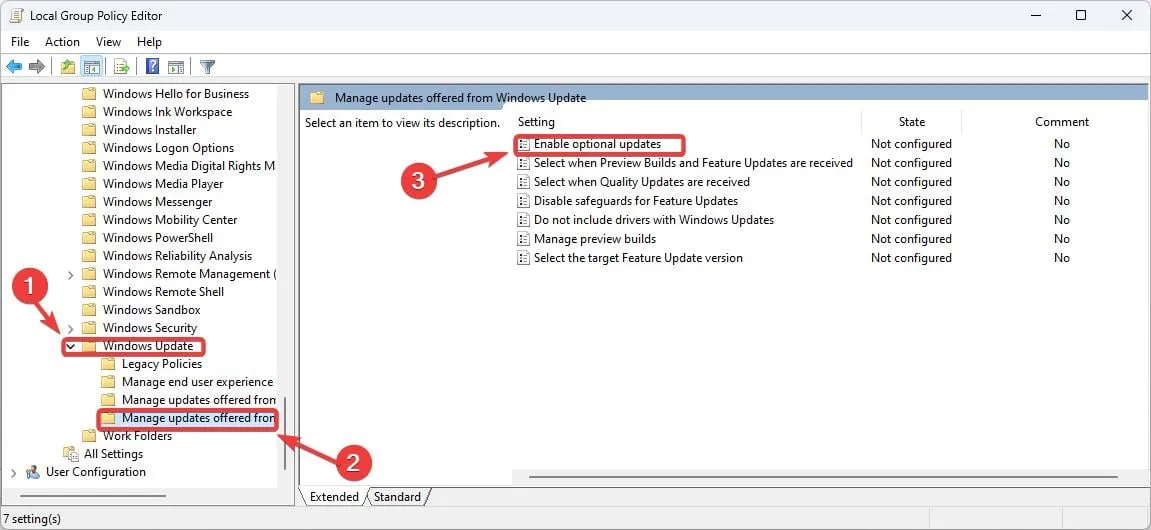
- 新しい [オプションの更新を有効にする] ポリシーを開き、[有効] ツールを選択して、[オプションの更新 (CFR を含む) を自動的に受信する] を選択します。次に、「適用」をクリックしてから「OK」をクリックします。

- Windows 11 の [更新] パネルは次のようになります。これは、デバイスがオプションの更新を自動的に取得することを意味します。
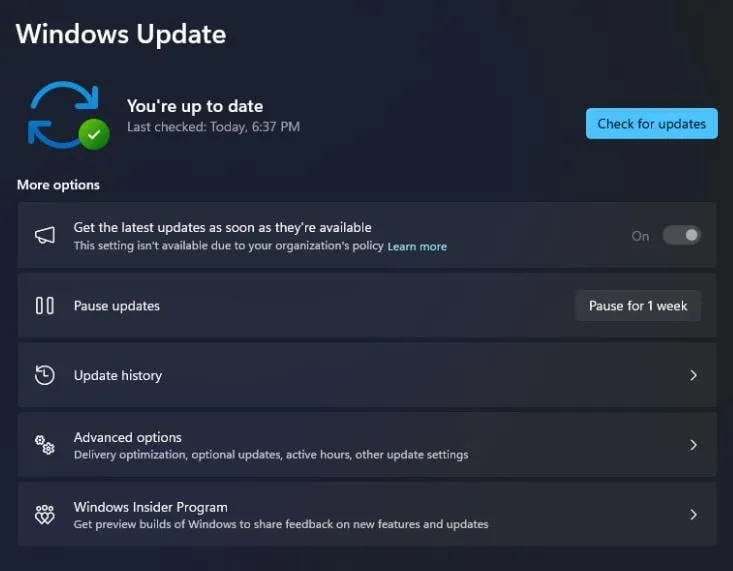
IT 管理者はこのポリシーを自由に無効にしたり有効にしたりできるため、基本的に Windows 更新に関してより詳細な制御が可能になります。
これを有効にすると、Windows はオプションの更新プログラムを必須の更新プログラムとして扱います。つまり、自動的にダウンロードしてインストールされます。
これは便利な機能であると考えられますが、さまざまな理由で特定のオプションのアップデートをインストールする必要がある場合には、頭痛の種になることもあります。
しかし、それについてどう思いますか?



コメントを残す